CentOS7でOpenSSLとOpenSSHをアップグレードする

**CentOS7.7.1908バージョンアップグレードopensslおよびopenssh **
環境は以下の通りです
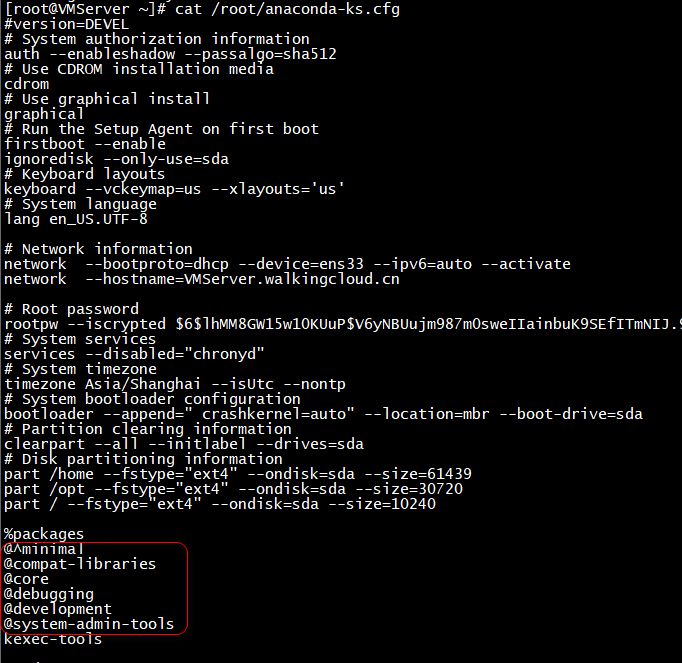
1、 まず、現在のopensslとopensshのバージョンを確認します
[ root@VMServer ~]# cat /etc/redhat-release
CentOS Linux release 7.7.1908(Core)[root@VMServer ~]# openssl version
OpenSSL 1.0.2k-fips 26 Jan 2017[root@VMServer ~]# ssh -V
OpenSSH_7.4p1, OpenSSL 1.0.2k-fips 26 Jan 2017[root@VMServer ~]# rpm -qa | grep openss
openssl098e-0.9.8e-29.el7.centos.3.x86_64
openssh-7.4p1-21.el7.x86_64
openssl-1.0.2k-19.el7.x86_64
openssh-server-7.4p1-21.el7.x86_64
openssh-clients-7.4p1-21.el7.x86_64
openssl-libs-1.0.2k-19.el7.x86_64
xmlsec1-openssl-1.2.20-7.el7_4.x86_64
[ root@VMServer ~]#
2、 opensslを最初にアップグレード
mv openssl-1.1.1g.tar.gz /opt
cd /opt
# opensslを解凍します-1.1.1gソースパッケージ
tar -zxvf openssl-1.1.1g.tar.gz
cd openssl-1.1.1g/
# コンパイル前の環境構成
. /config --prefix=/usr/local/openssl
. /config -t
# コンパイルする
make
# インストールをコンパイルしてインストールする
make install
# 関数ライブラリを確認する
ldd /usr/local/openssl/bin/openssl
# 不足しているライブラリを追加する
echo "/usr/local/openssl/lib">>/etc/ld.so.conf
# 関数ライブラリを更新する
ldconfig -v
# 古いバージョンのopensslを削除します
mv /usr/bin/openssl /usr/bin/openssl_old_bak
# openslの新しいバージョンをソフトリンクする/usr/bin/内容の下
ln -s /usr/local/openssl/bin/openssl /usr/bin/openssl
# バージョンを確認する
which openssl
openssl version -a
opensslをアップグレードした後、バージョン情報を確認してください
3、 もう一度opensshをアップグレード
# opensshをコピーする-8.2p1.tar.gzソースコードパッケージ/optディレクトリ
cp /root/openssh-8.2p1.tar.gz /opt
cd /opt
# インターネットにアクセスできる場合は、zlibを直接yumインストールできます-devel pam-devel
# yum -y install zlib-devel
# yum -y install pam-devel
# インターネットにアクセスできない場合は、事前にzlibをダウンロードしてください-開発とパム-開発者が必要とするrpmパッケージ、ローカルrpm-ivh --強制的にインストール
rpm -ivh --force zlib*.rpm
rpm -ivh --force pam*.rpm
# opensshを解凍します-8.2p1.tar.gzソースパッケージ
tar -zxvf openssh-8.2p1.tar.gz
cd openssh-8.2p1/
# 古いバージョンをバックアップする
mv /etc/ssh /etc/ssh_bak
sleep 1
# コンパイル前の環境構成
. /configure --prefix=/usr/local/openssh --sysconfdir=/etc/ssh --with-pam --with-ssl-dir=/usr/local/openssl --with-md5-passwords --mandir=/usr/share/man --with-zlib=/usr/local/zlib --without-hardening
# コンパイルする
make
# インストールをコンパイルしてインストールする
make install
# 変更する/etc/ssh/sshd_構成構成、opensshのため、rootユーザーのSSHログインを許可-8.このオプションは、2p1構成では使用できません
echo "PermitRootLogin yes">>/etc/ssh/sshd_config
# 古いバージョンのsshdをバックアップする
mv /usr/sbin/sshd /usr/sbin/sshd_bak
mv /etc/sysconfig/sshd /opt
mv /usr/lib/systemd/system/sshd.service /opt
# 新しいバージョンのsshdをにコピーします/usr/sbin/
\ cp -arf /usr/local/openssh/sbin/sshd /usr/sbin/sshd
# 元のopensshをアンインストールします
for i in$(rpm -qa |grep openssh);do rpm -e $i --nodeps ;done
# アンインストール後、openssh構成ファイルはrpmsaveサフィックスになり、元のディレクトリに復元します
mv /etc/ssh/sshd_config.rpmsave /etc/ssh/sshd_config
mv /etc/ssh/ssh_config.rpmsave /etc/ssh/ssh_config
mv /etc/ssh/moduli.rpmsave /etc/ssh/moduli
# opensh関連コマンドの新しいバージョンを置き換えます
\ cp -arf /usr/local/openssh/bin/* /usr/bin/
\ cp -arf /usr/local/openssh/sbin/sshd /usr/sbin/sshd
# 起動スクリプトをコピーする
cp /opt/openssh-8.2p1/contrib/redhat/sshd.init /etc/init.d/sshd
# 起動スクリプトに実行権限を追加します
chmod +x /etc/init.d/sshd
# sshdをコピーする.pam
cp -a contrib/redhat/sshd.pam /etc/pam.d/sshd.pam
# sshdサービスを再起動し、起動時に開始するように設定します
systemctl daemon-reload
service sshd restart
chkconfig --add sshd
chkconfig --level 2345 sshd on
chkconfig --list
上記の操作はすべてスクリプトに書き込むことができます
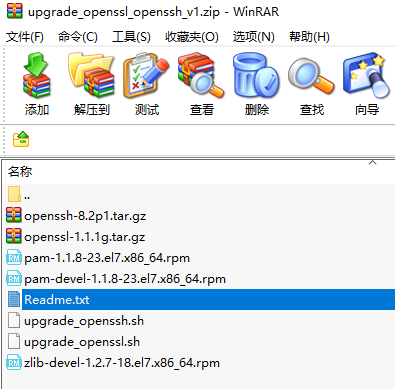
**4、 最後に、openssh **のバージョン情報を確認します##
いくつかの方法を検証できます
ssh -V
nc -v 127.0.0.122
telnet 127.0.0.122
ssh -v localhost
openssh8.2p1にアップグレードされていることがわかります。
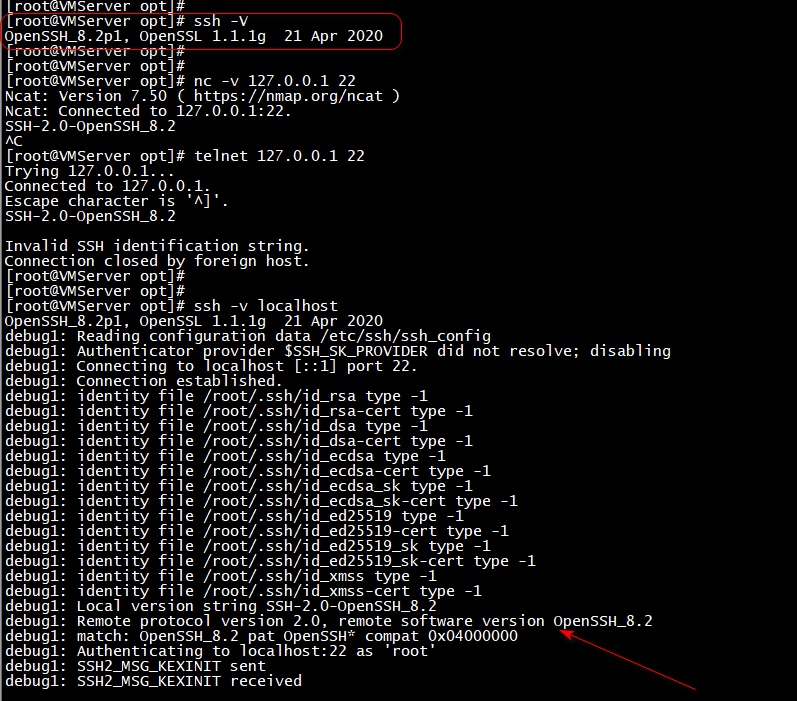
この記事はhttp://www.dengb.com/Linuxjc/1355285.htmlを参照しています
Recommended Posts